Python设置线条颜色
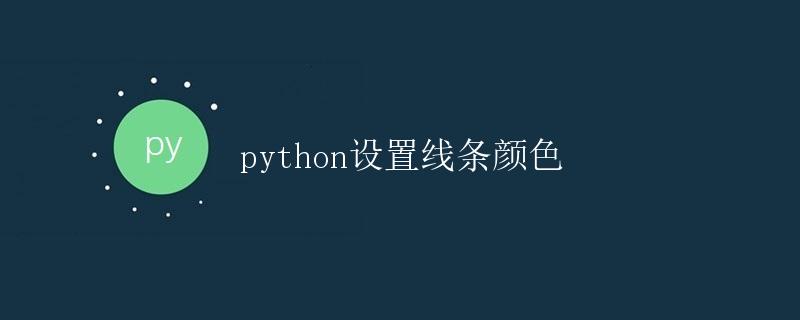
在Python中,我们可以使用matplotlib库来绘制各种图形,包括折线图、柱状图、散点图等。在绘制这些图形的过程中,我们常常需要设置线条的颜色,以便使图形更加美观和易于阅读。
设置线条颜色
在matplotlib中,我们可以通过设置plot函数的参数来指定线条的颜色。具体来说,可以使用color参数来设置线条的颜色。
例如,下面的代码示例展示了如何设置折线图的线条颜色为红色:
import matplotlib.pyplot as plt
# 创建数据
x = [1, 2, 3, 4, 5]
y = [2, 3, 5, 7, 11]
# 绘制折线图并设置线条颜色为红色
plt.plot(x, y, color='red')
# 显示图形
plt.show()
运行上面的代码,我们将得到一张红色的折线图。
除了直接指定颜色名称之外,还可以使用十六进制颜色码来设置线条的颜色。例如,下面的代码示例展示了如何设置折线图的线条颜色为蓝色(#0000FF):
import matplotlib.pyplot as plt
# 创建数据
x = [1, 2, 3, 4, 5]
y = [2, 3, 5, 7, 11]
# 绘制折线图并设置线条颜色为蓝色
plt.plot(x, y, color='#0000FF')
# 显示图形
plt.show()
运行上面的代码,我们将得到一张蓝色的折线图。
此外,还可以通过RGB元组来设置线条的颜色。例如,下面的代码示例展示了如何设置折线图的线条颜色为绿色(RGB值为(0, 255, 0)):
import matplotlib.pyplot as plt
# 创建数据
x = [1, 2, 3, 4, 5]
y = [2, 3, 5, 7, 11]
# 绘制折线图并设置线条颜色为绿色
plt.plot(x, y, color=(0, 1, 0))
# 显示图形
plt.show()
运行上面的代码,我们将得到一张绿色的折线图。
设置线条样式
除了设置线条颜色之外,我们还可以设置线条的样式。在matplotlib中,可以使用linestyle参数来指定线条的样式。
例如,下面的代码示例展示了如何设置折线图的线条样式为虚线:
import matplotlib.pyplot as plt
# 创建数据
x = [1, 2, 3, 4, 5]
y = [2, 3, 5, 7, 11]
# 绘制折线图并设置线条样式为虚线
plt.plot(x, y, linestyle='--')
# 显示图形
plt.show()
运行上面的代码,我们将得到一张带有虚线的折线图。
除了虚线之外,还可以设置线条的其他样式,如实线、点线等。具体可用的线条样式可以参考matplotlib官方文档。
总结
通过设置线条的颜色和样式,我们可以让图形更加生动和具有艺术感。在实际应用中,根据需要选择合适的颜色和样式,可以使图形更加清晰和易于理解。
 极客笔记
极客笔记